 FoneLab Location Changer
FoneLab Location Changer
Muokkaa sijaintiasi helposti iPhonessa, iPadissa tai iPod Touchissa tehokkaasti.
Yksinkertainen opas sijaintia ei löydy vs. sijainti ei saatavilla
 Päivitetty Lisa Ou / 13. maaliskuuta 2024 14:20
Päivitetty Lisa Ou / 13. maaliskuuta 2024 14:20Tietääkö kukaan, mikä ero on sijaintia ei löydy ja sijaintia ei ole saatavilla välillä? Jaoin siskoni sijainnin laitteellani seuratakseni hänen sijaintiaan ja varmistaakseni, että hän on aina turvassa. Mutta joskus, sijaintia ei löydy tai ei sijaintia -virhe tulee näkyviin aina, kun tarkistan, missä hän on. Ovatko ne vain samat? Ja mitä minun pitäisi tehdä niiden poistamiseksi? Auttakaa.
Paikkojen jakaminen Find My -toiminnolla on erittäin hyödyllistä monissa tilanteissa. Esimerkiksi kun haluat valvoa lastesi tai pienten sisarusten sijaintia turvallisuuden vuoksi. Tai tapaat jonkun kanssa ja jaat sijaintisi Find My -palvelun kautta, mikä voi auttaa häntä löytämään sinut nopeammin. Yllä olevan skenaarion kaltaisia virheitä voi kuitenkin tapahtua milloin tahansa.
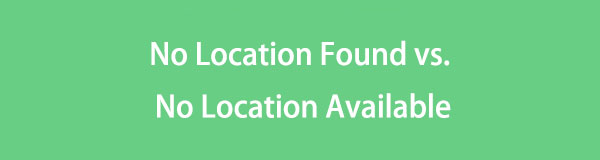
Jos mainitut sijaintivirheet ilmaantuvat äkillisesti laitteellesi, ei ole syytä huoleen, sillä olet päässyt oikeaan artikkeliin, johon voit luottaa. Tarkistamalla seuraavat osat saat selville 'Sijaintia ei löydy'- ja Ei sijaintia käytettävissä' -virheiden merkityksestä ja eroista. Sitten ehdotetaan menetelmiä, jotka auttavat sinua voittamaan sen.

Opasluettelo
Osa 1. Sijaintia ei löydy vs. Ei sijaintia saatavilla
Monet käyttäjät, jotka eivät tunne Find My -palvelun sijaintivirheitä, ajattelevat, että Sijaintia ei löydy ja Sijainti ei saatavilla ovat samoja. On kuitenkin suuria eroja, jotka eivät johdu vastaavista olosuhteista. Onneksi voit nyt helpottaa hämmennystäsi tässä asiassa.
Ensinnäkin Sijaintia ei löydy -viesti tulee näkyviin aina, kun sijainnin jakamisominaisuuteen liittyy tekninen ongelma. Se voi olla epävakaa Internet-yhteys, aktivoitu virransäästötila, sammutettu laite jne. Kaikki nämä ovat saattaneet tapahtua joko sinun laitteessasi tai jonkun toisen henkilön laitteessa. Näin ollen tämän virheen näkeminen ei tarkoita, että toisella puolella oleva henkilö olisi lopettanut sijaintinsa jakamisen kanssasi. Se on yleensä tahatonta.
Toisaalta Sijainti ei saatavilla -viesti tarkoittaa yleensä sitä, että etsimäsi henkilö on lopettanut sijaintinsa jakamisen. Samaan aikaan joidenkin käyttäjien mukaan tämä virhe ilmenee useimmiten vanhemmissa iOS-laitteissa, kun joku on poistanut sijainnin jakamisominaisuuden käytöstä. Huomaa kuitenkin, että on myös mahdollista, että tämä virhe tapahtui, koska Applen palvelin ei ole toiminnassa, ja ongelma korjataan vasta, kun on odotettu heidän toimiaan.
Osa 2. Kokeile FoneLab iOS -järjestelmän palautusta, jos sijaintia ei löydy
Nyt kun ymmärrät eron Sijaintia ei löydy ja Sijainti ei saatavilla välillä, esittelemme tämän FoneLab iOS -järjestelmän palautus. Se on kolmannen osapuolen työkalu, joka on suunniteltu korjaamaan yli 50 vikaa iOS-laitteissa, mukaan lukien iPadit ja iPhonet. Kuten mainittiin, No Location Found -virhe johtuu tyypillisesti teknisistä ongelmista, kuten iOS-ongelmista. Siksi voit luottaa tähän ohjelmaan sen korjaamiseksi, varsinkin jos ongelma liittyy ohjelmistoon tai järjestelmään.
FoneLabin avulla voit korjata iPhonen / iPadin / iPodin DFU-tilasta, palautustilasta, Apple-logosta, kuulokemikrofonista jne. Normaaliin tilaan ilman tietojen häviämistä.
- Korjaa käytöstä poistetut iOS-järjestelmäongelmat.
- Pura dataa käytöstä poistetuista iOS-laitteista ilman tietojen menetystä.
- Se on turvallinen ja helppokäyttöinen.
FoneLab iOS System Recovery tarjoaa 2 korjaustyyppiä, jotka ovat Advanced- ja Standard-tilat. Valitsemalla haluamasi vaihtoehdon voit säilyttää tai poistaa laitteesi sisällön vastaavasti. Voit myös käyttää sitä, jos kohtaat myöhemmin toisen ongelman. Se korjaa iOS-laitteet, jotka eivät voi päivittää, eivät käynnisty, joilla ei ole palvelua, jotka ovat poissa käytöstä, ovat jumissa päivitysten tarkistamisessa jne. Tämän työkalun asentamisen jälkeen voit siis odottaa vain etuja.
Hanki alla oleva vaivaton opas esimerkkinä sijaintia ei löydy -ongelman korjaamisesta FoneLab iOS -järjestelmän palautus:
Vaihe 1Tallenna FoneLab iOS System Recovery -tiedosto sen viralliselta verkkosivustolta Ilmainen lataus vaihtoehto. Kun se on ladattu, se auttaa sinua navigoimaan ohjelman asennuksessa, joten odota, kunnes tilapalkki on valmis, jotta voit käynnistää korjaustyökalun.
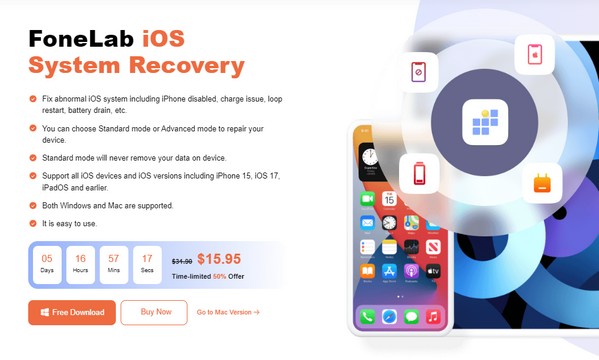
Vaihe 2Tärkeimmät toiminnot, mukaan lukien iOS-järjestelmän palauttaminen vaihtoehto, tervehtii sinua ohjelman pääliittymässä. Napsauta sitä ja siirry sitten välittömästi kohtaan Aloita -painiketta näyttääksesi korjaustilat. Valitse Lisää -tilassa, jos haluat poistaa tietosi, mutta valitse Standardi tila jos ei. Valitse sen jälkeen Vahvistaa välilehti alapuolella siirtyäksesi eteenpäin.
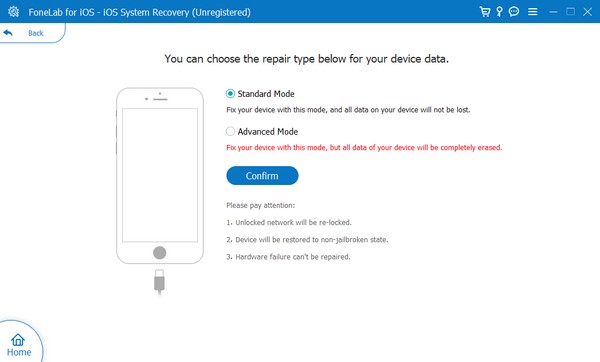
Vaihe 3Yhdistä salamakaapeli iOS-laitteeseen ja tietokoneeseen, jotta ohjelma havaitsee iPhonen, iPadin tai iPad Touchin. Käytä sitten ohjeita, jotka johtavat iPhonen palautustila seuraavassa käyttöliittymässä, ja sopiva laiteohjelmistopaketti ladataan ongelman korjaamiseksi iOS-laitteessasi.
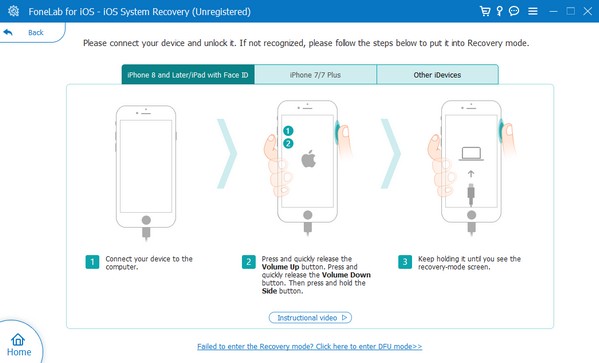
FoneLabin avulla voit korjata iPhonen / iPadin / iPodin DFU-tilasta, palautustilasta, Apple-logosta, kuulokemikrofonista jne. Normaaliin tilaan ilman tietojen häviämistä.
- Korjaa käytöstä poistetut iOS-järjestelmäongelmat.
- Pura dataa käytöstä poistetuista iOS-laitteista ilman tietojen menetystä.
- Se on turvallinen ja helppokäyttöinen.
Osa 3. Kokeile FoneLab Location Changeria, jos haluat muokata sijaintiasi
Oletetaan, että olet se, jota joku seuraa. Jos No Location Available -viesti ilmestyy heidän laitteeseensa yrittäessään paikantaa sinua, on selvää, että olet lopettanut sijaintisi jakamisen. Jos haluat estää muita jäljittämästä sinua, vaikka et haluaisi sitä, asenna FoneLab Location Changer ohjelmoida. Navigoimalla sen käyttöliittymässä sinun ei enää tarvitse kytkeä pois päältä sijainnin jakamisominaisuutta, joka ilmoittaa jäljittäjille sijaintivirheen vuoksi.
Sen sijaan voit vain muuta sijaintia haluamaasi paikkaan, joka estää muita huomaamasta, missä todella olet. Se on tehokas ratkaisu, jos luulet jonkun yrittävän seurata ja vainoaa sinua. Sijaintisi väärentäminen on paljon parempi kuin toiminnon poistaminen käytöstä epäilysten välttämiseksi. Tämän lisäksi tämä ohjelma antaa myös sijaintisi siirtyä paikasta toiseen riippumatta siitä, kuinka nopeasti haluat siirron olevan, mikä tekee navigoinnista nautinnollisen.

FoneLab Location Changer -sovelluksen avulla voit helposti muuttaa sijainteja iPhonessa, iPadissa tai iPod Touchissa.
- Aseta sijaintisi iOS-laitteissa minne tahansa vastaavasti.
- Siirrä iPhoneasi haluamillasi reiteillä alku- ja loppupisteillä tai ilman.
- Useita iOS-laitteita tuetaan.
Tartu alla oleviin hallittaviin vaiheisiin mallina laitteen sijainnin muuttamiseksi FoneLab Location Changer:
Vaihe 1Kuten edellinen työkalu, voit saada FoneLab Location Changer -tiedoston sen virallisella verkkosivulla painamalla Ilmainen lataus. Avaa seuraavaksi ladattu asennusohjelma, joka johtaa automaattisesti asennusprosessiin. Muutamaa sekuntia myöhemmin tilapalkki on täynnä ja Start-vaihtoehto tulee näkyviin. Napsauta sitä käynnistääksesi paikannusohjelman.
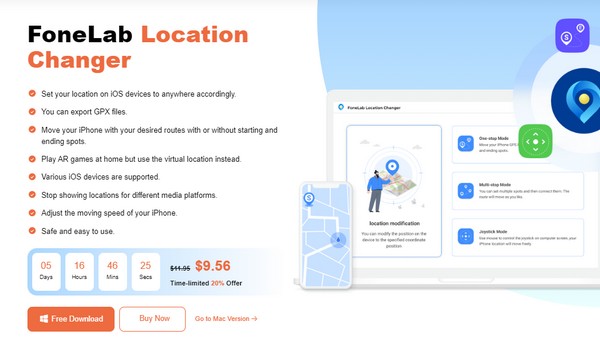
Vaihe 2Valitse valintaruutu kohdan alla Aloita -painiketta pääliittymässä, mikä osoittaa, että hyväksyt vastuuvapauslausekkeen, ja napsauta sitten Aloita. Sinun on kuitenkin ensin liitettävä iOS-laitteesi ohjelmaan jatkaaksesi, ja työkalun keskeiset toiminnot tulevat esille. Valitse sieltä Muokkaa sijaintia vaihtoehto vasemmalla alueella.
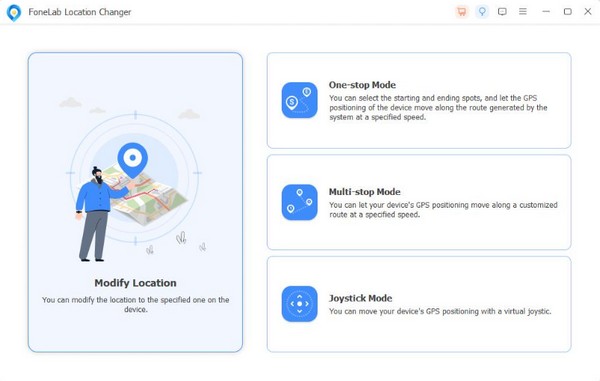
Vaihe 3Käyttöliittymän vasemmassa yläkulmassa näet Muokkaa sijaintia ala. Napsauta sitä ja syötä sen paikan tai alueen nimi, johon haluat määrittää laitteesi sijainnin. Sitten käyttöliittymä näyttää sen kartalla, mikä asettaa sen myös laitteesi sijainniksi.
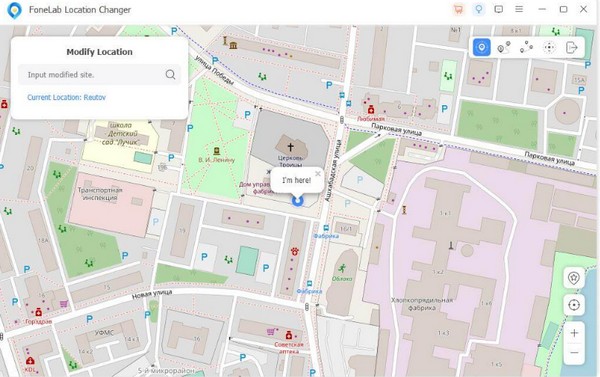

FoneLab Location Changer -sovelluksen avulla voit helposti muuttaa sijainteja iPhonessa, iPadissa tai iPod Touchissa.
- Aseta sijaintisi iOS-laitteissa minne tahansa vastaavasti.
- Siirrä iPhoneasi haluamillasi reiteillä alku- ja loppupisteillä tai ilman.
- Useita iOS-laitteita tuetaan.
Osa 4. Usein kysytyt kysymykset: Ei sijaintia löydetty vs. Ei sijaintia saatavilla
1. Miksi henkilön laitteen sijainti ei päivity?
Eri tekijät saattoivat aiheuttaa sen. Mutta yksi yleisimmistä syistä on huono Internet-yhteys. Jos et voi seurata jonkun sijaintia, koska se ei päivity, tällainen ongelma on saattanut tapahtua. Ehkä ne ovat paikassa, jossa tuskin on signaalia, mikä estää laitetta pääsemästä vakaaseen Internetiin.
2. Kuinka piilotan sijaintini muiden tietämättä?
Käytä yllä ehdotettua ohjelmaa, FoneLab Location Changer. Jos väärentää sijaintisi ominaisuuden poistamisen sijaan on todennäköisempää, että muut eivät tiedä, että yrität piilottaa sijaintisi.

FoneLab Location Changer -sovelluksen avulla voit helposti muuttaa sijainteja iPhonessa, iPadissa tai iPod Touchissa.
- Aseta sijaintisi iOS-laitteissa minne tahansa vastaavasti.
- Siirrä iPhoneasi haluamillasi reiteillä alku- ja loppupisteillä tai ilman.
- Useita iOS-laitteita tuetaan.
No Location Found vs. No Location Available -virheet voidaan helposti ymmärtää, mutta niitä ei voida korjata. Onneksi olet löytänyt yllä suositellut työkalut, joilla voit ratkaista ongelmasi vaivattomasti.
